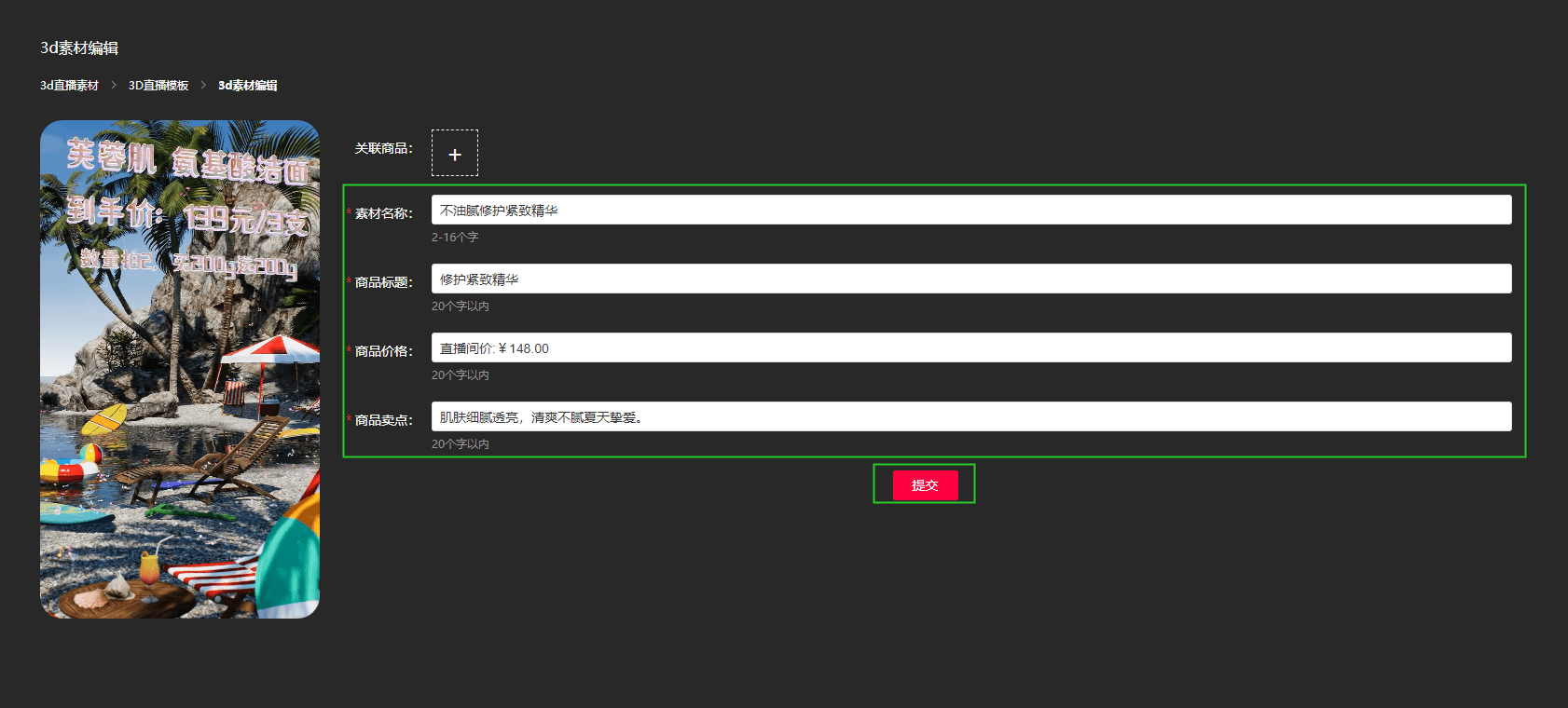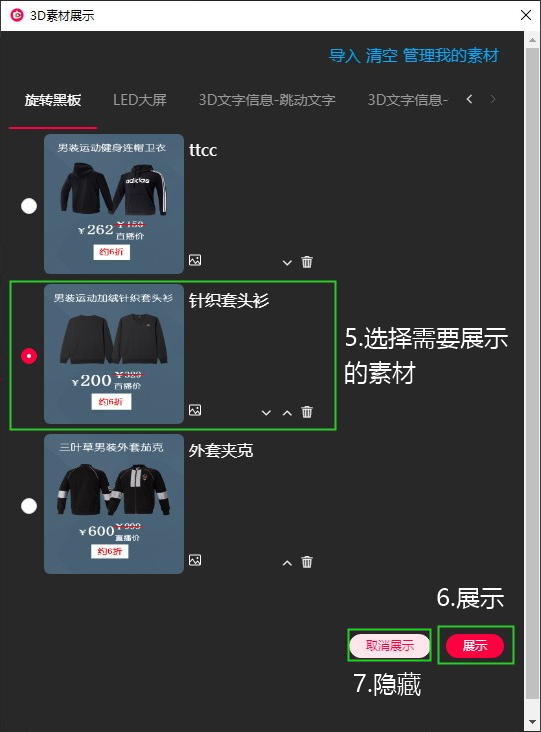双11抢先体验版(6.0.3Preview)介绍
双11 抢先体验版新增能力:
1. 76个高质量的免费3D动态场景,3D场景大福利!!!
有机绿色食品 配 天然牧场、原始森林;
高端品牌、职场服饰 配 游艇、CBD大平层、独墅;
进品食品 配 日韩街头、深夜食堂;
防晒、润肤 配 沙漠、海滩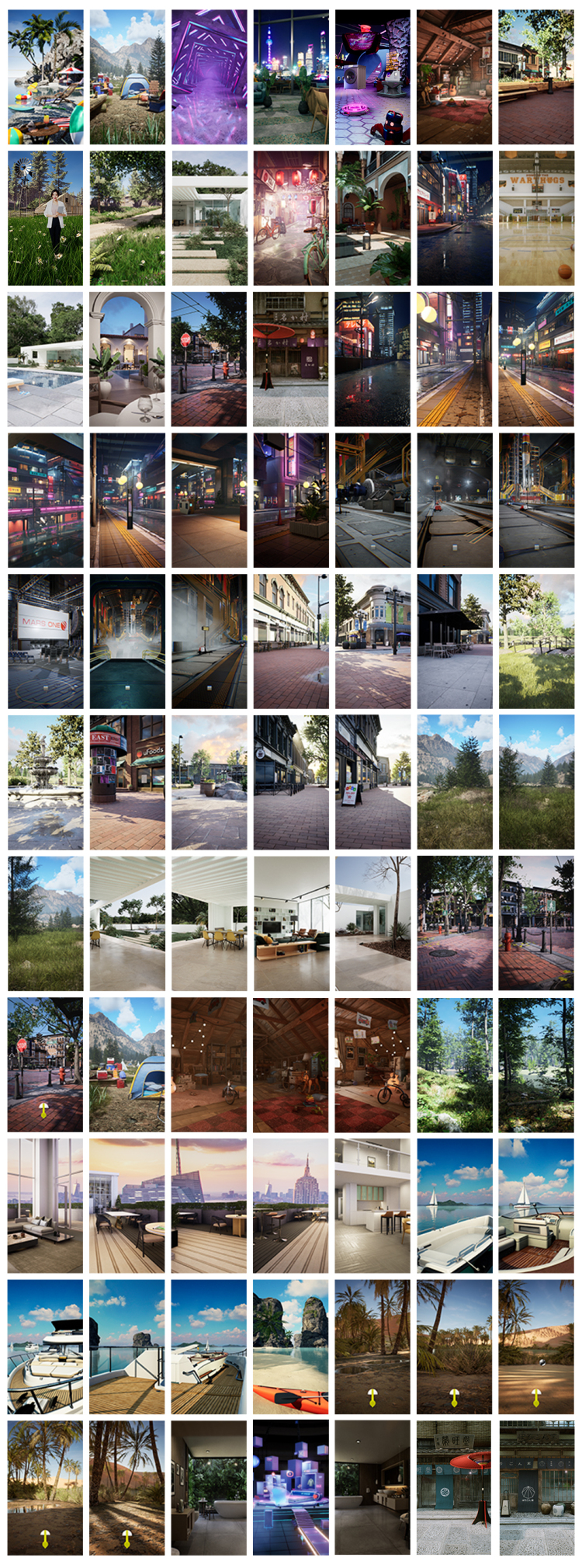
2. 新增商品信息展示能力,上线第一批配套的商品信息展示模板,绿幕大屏信息的3D化升级!!!

https://player.youku.com/embed/XNTgxNDk0MjY3Mg==
3. 3D文字商品信息及AI卖点能力,AI生成卖点,3D商品信息一键生成啦!!
4.付费11.11 XR舞台场景,燃爆双11的酷炫气氛,2个人就可以举办的双11盛点晚会!!
不需要数百万的费用,不需要数月的准备,不需要租用数千坪的场馆,不需要专业团队,一键开播盛点晚会!!! 只收模型成本价啦;
大舞台、上千盏灯光、大运镜,营造双11晚会现场。
https://player.youku.com/embed/XNTgxNDk0MjcwOA==
10月抢先体验版的SOP开播流程:
1.1 下载安装淘宝直播PC端10月3D沉浸式直播间.抢先体验版(6.0.3)
双11抢先版,安装包下载
注:安装过程中如遇到下图报错的窗口点击确定即可,并不影响软件安装以及开播体验。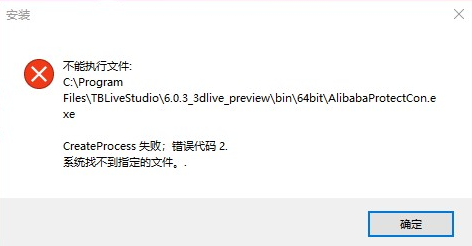
2.1 摄像头设置配置
- 双击左上角选项卡中的摄像头元素,打开基础设置;
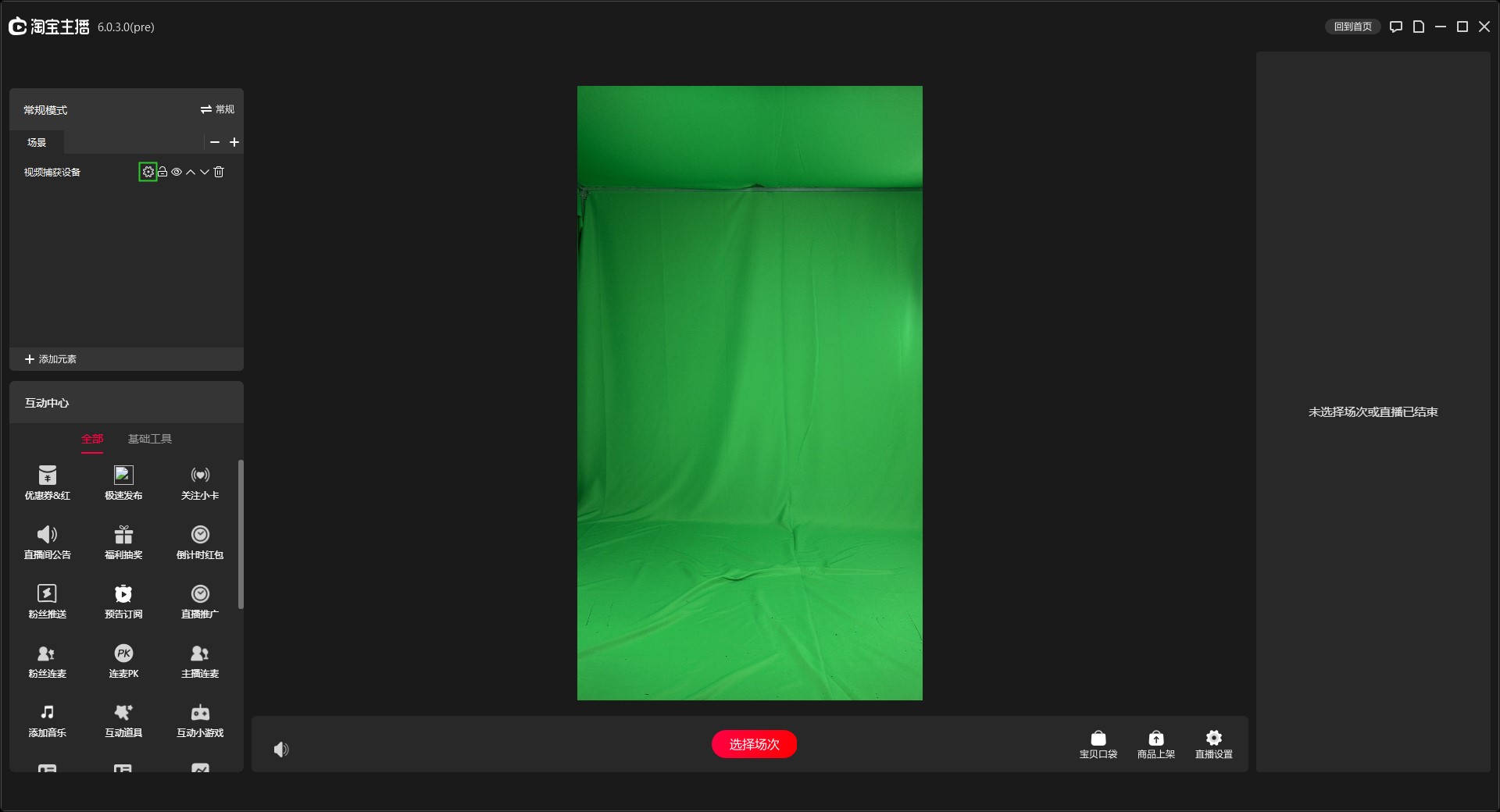
- 选择直播时使用的摄像头,设置分辨率为1080P,帧率为25帧,向下滑动页面找到并勾选[使用自定义的音频设备] ,选择对应的音频设备;
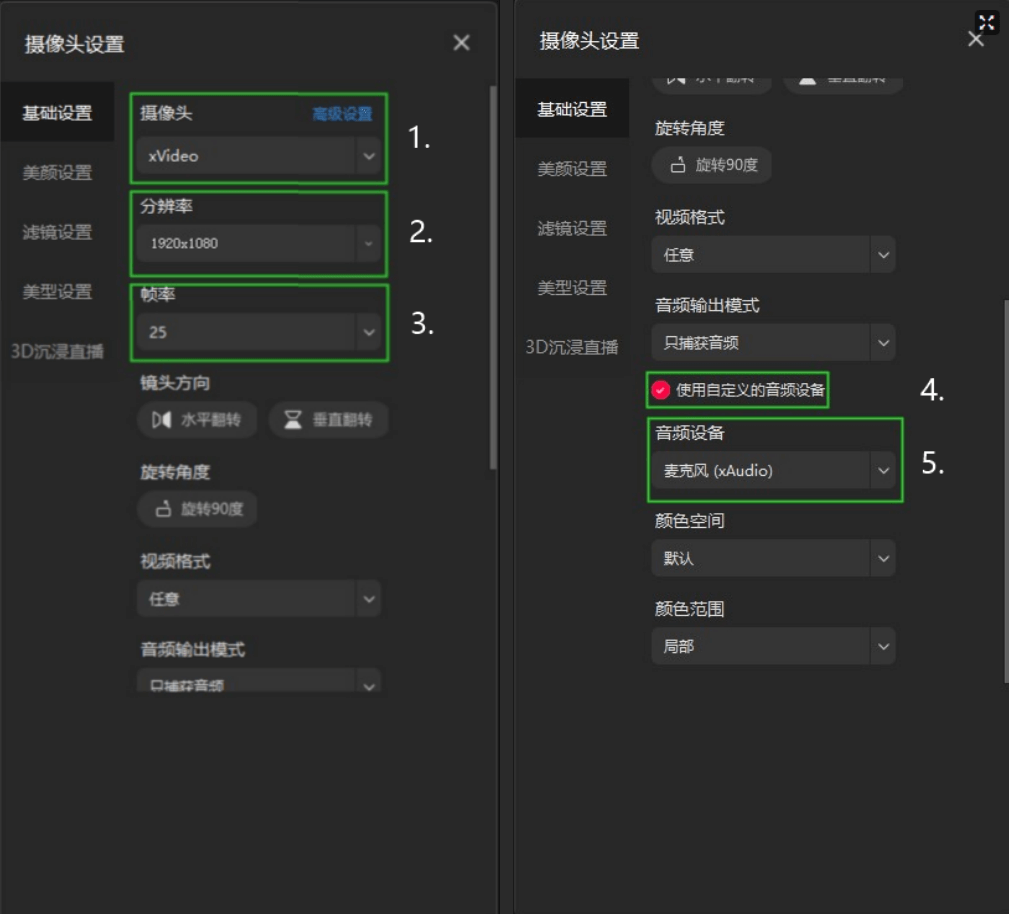
- 拖拉画面直至匹配取景框;
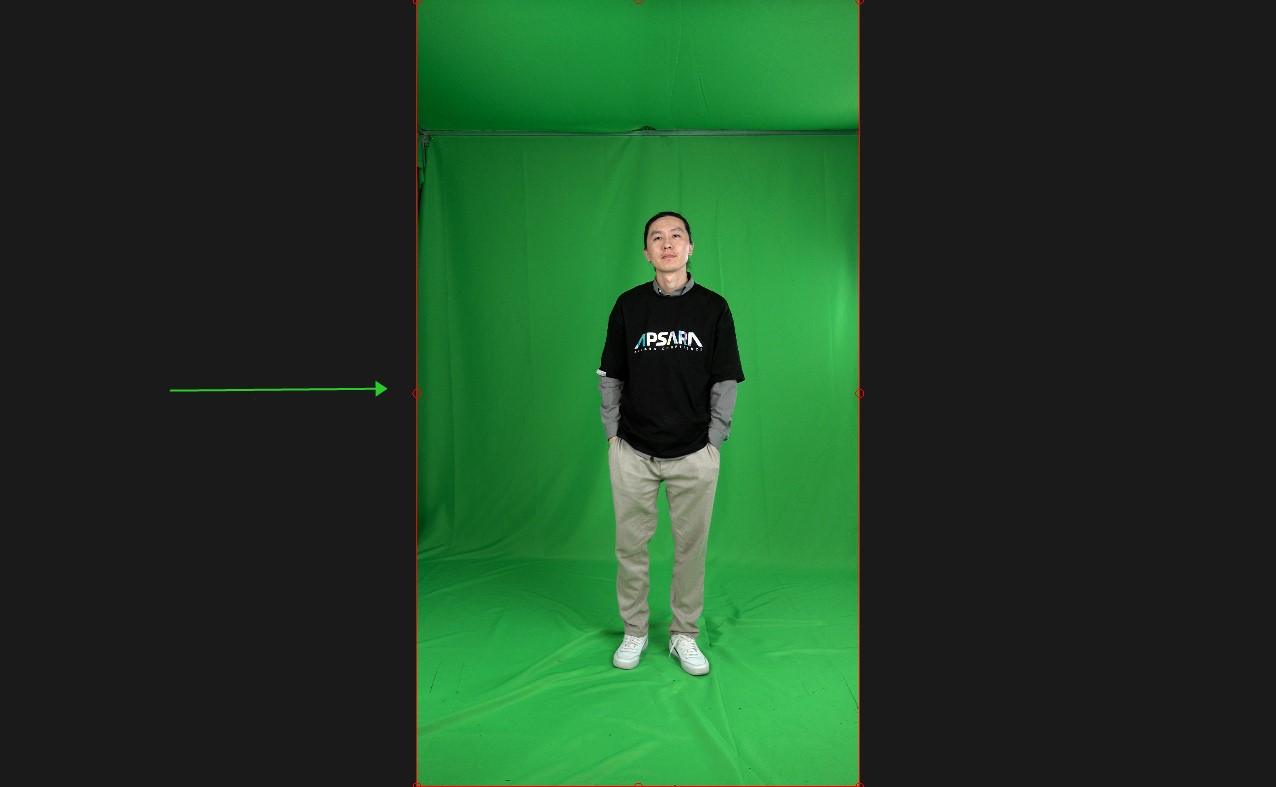
2.2 开启3D沉浸式直播
- 选择摄像头设置->3D沉浸直播选项卡中,开启3D直播(如果看到蓝色画面说明开启成功啦!);
- 点击切换场景按钮,选择你喜欢的场景并使用;
- “拍摄绿幕”,等载入场景后,请确保摄像机画面里只有绿幕(人货品需移出绿幕,如果画面里有其他元素会影响最后扣绿效果哦~),点击拍摄绿幕按钮进行扣绿;
- 主播进入到画面中,如果是站播,建议主播站在正对着相机,且距离镜头大概两米五至三米的位置上;
- 确定主播的位置后需要微调3D直播的效果,位于拍摄绿幕按钮下一共有5个可调整的属性,分别是:
- 抠绿参数:调整抠绿强度,如果抠绿抠不干净可以调节此属性;
- (注:默认情况下,如果绿幕场地打光均匀、位置合理,不必调整此参数即可获得非常不错的扣绿效果呦~)
- 前景参数:调整主播位于3D场景中的位置,请缓慢缓慢拖拽滑杆至刚好至刚好露出主播脚尖,直播时的沉浸感会最强哦~
- (注:此属性较为重要,会影响到最终呈现的效果以及观众的沉浸感,请稍微耐心的调整下,小Tips:点击滑杆,左右方向键可以微调此参数哦~)
- 亮度调节:调整主播在虚拟场景中的亮度,如果人物太暗,可以适当调整此属性;
- 虚拟光照:调整虚拟场景中灯光对主播的影响,如果画面太暗,可以适当调整此属性;
- 景深参数:调整主播背后画面背景模糊的强度,可以适当调整此属性可以使主播在画面中更为突出;
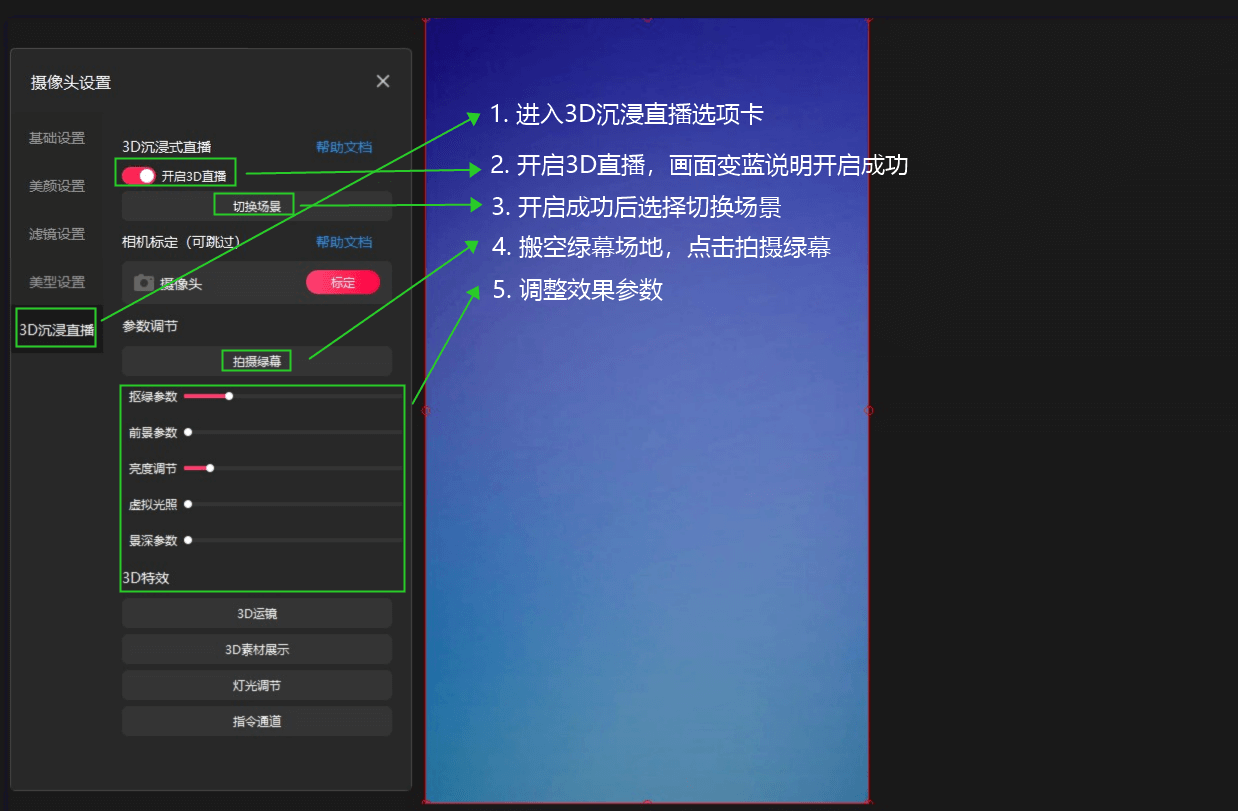
3D图片&视频商品信息使用方法:
1.管理素材
- 登录:https://3d.taobao.com/templateSquare;
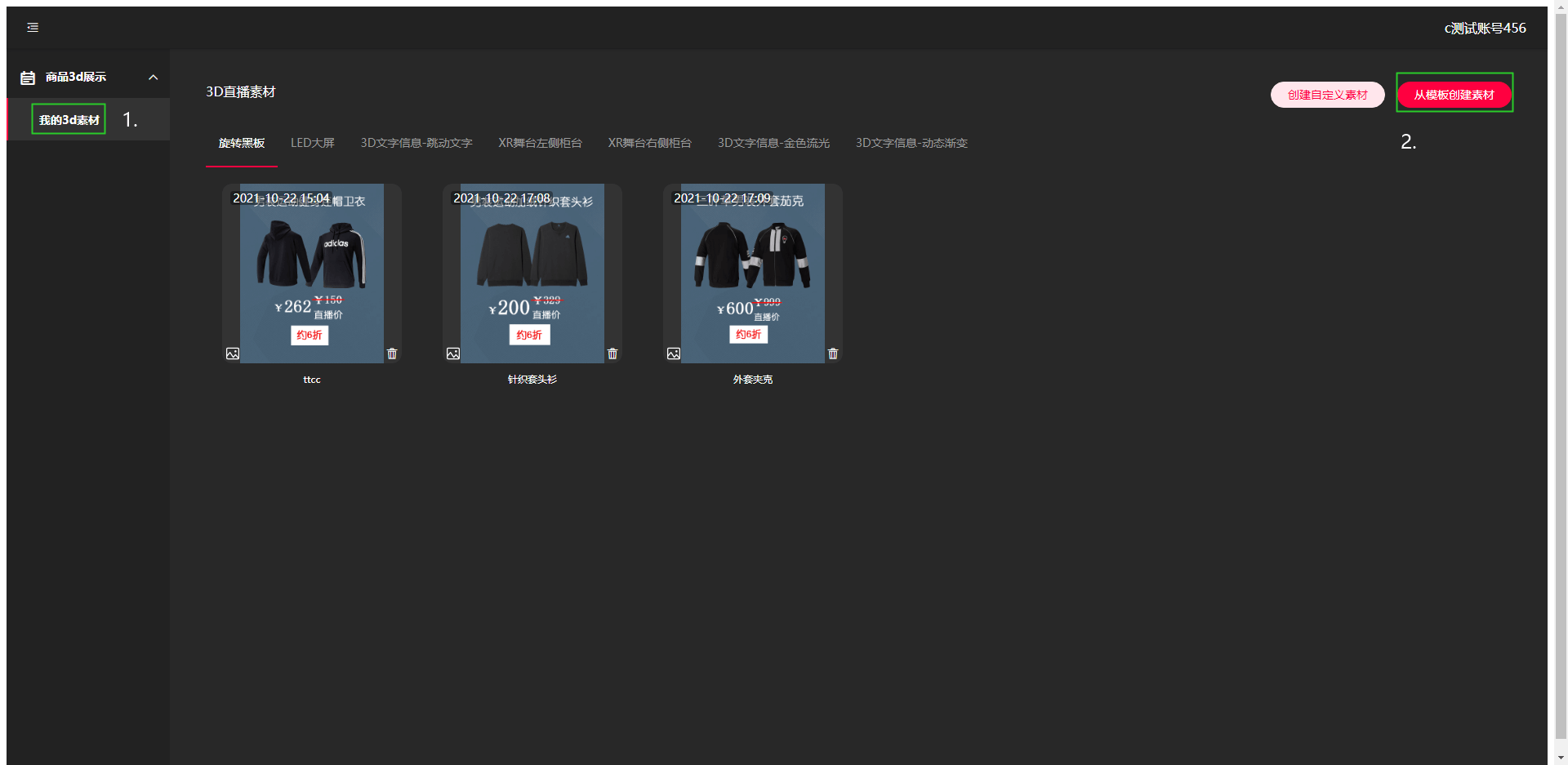
- 左边进入我的3D素材选项卡,右上角找到从模板创建素材并进入;
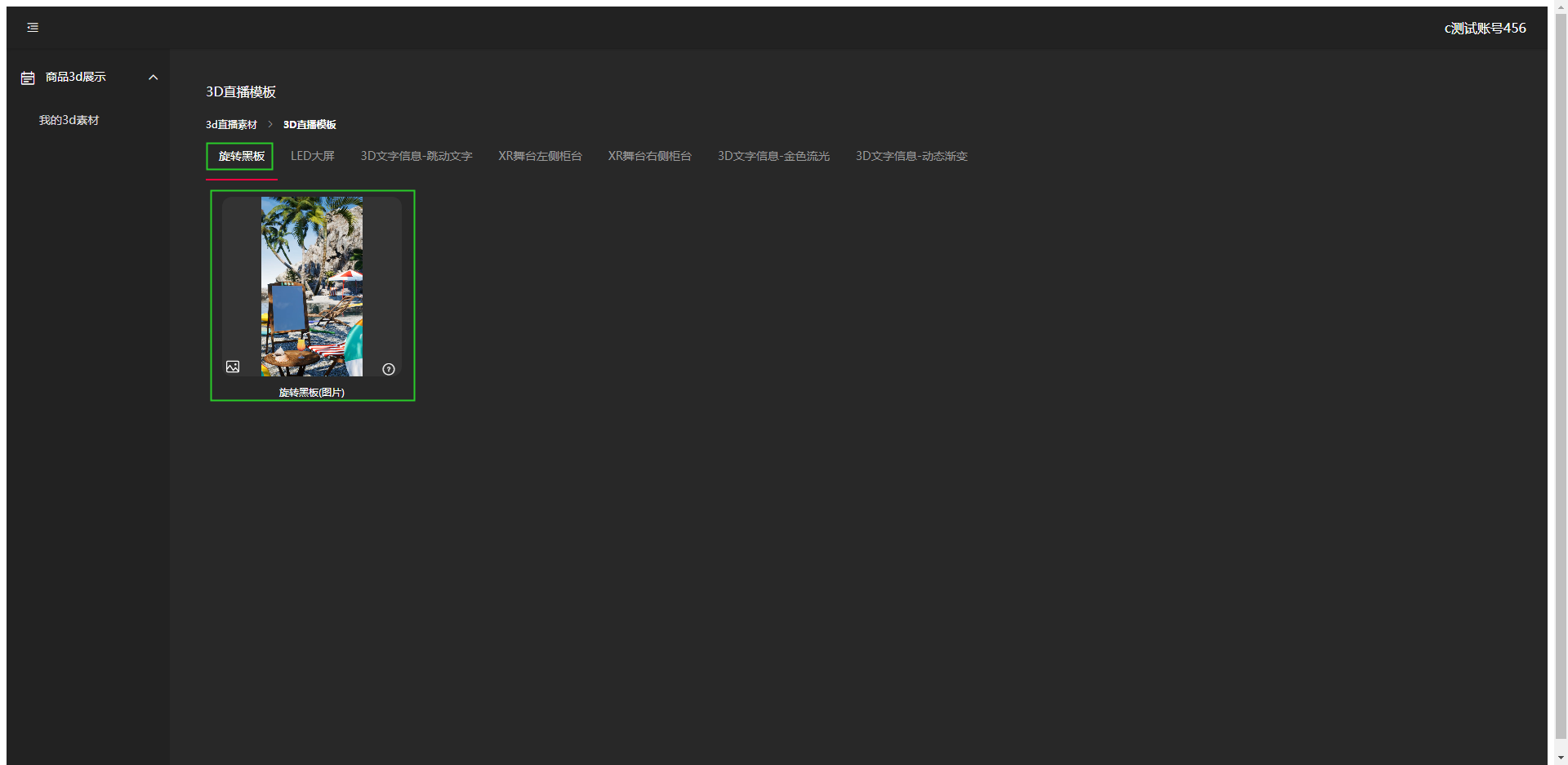
以旋转黑板为例,点击旋转黑板(图片),填写素材名称并上传对应的图片素材,准备就绪后点击提交;
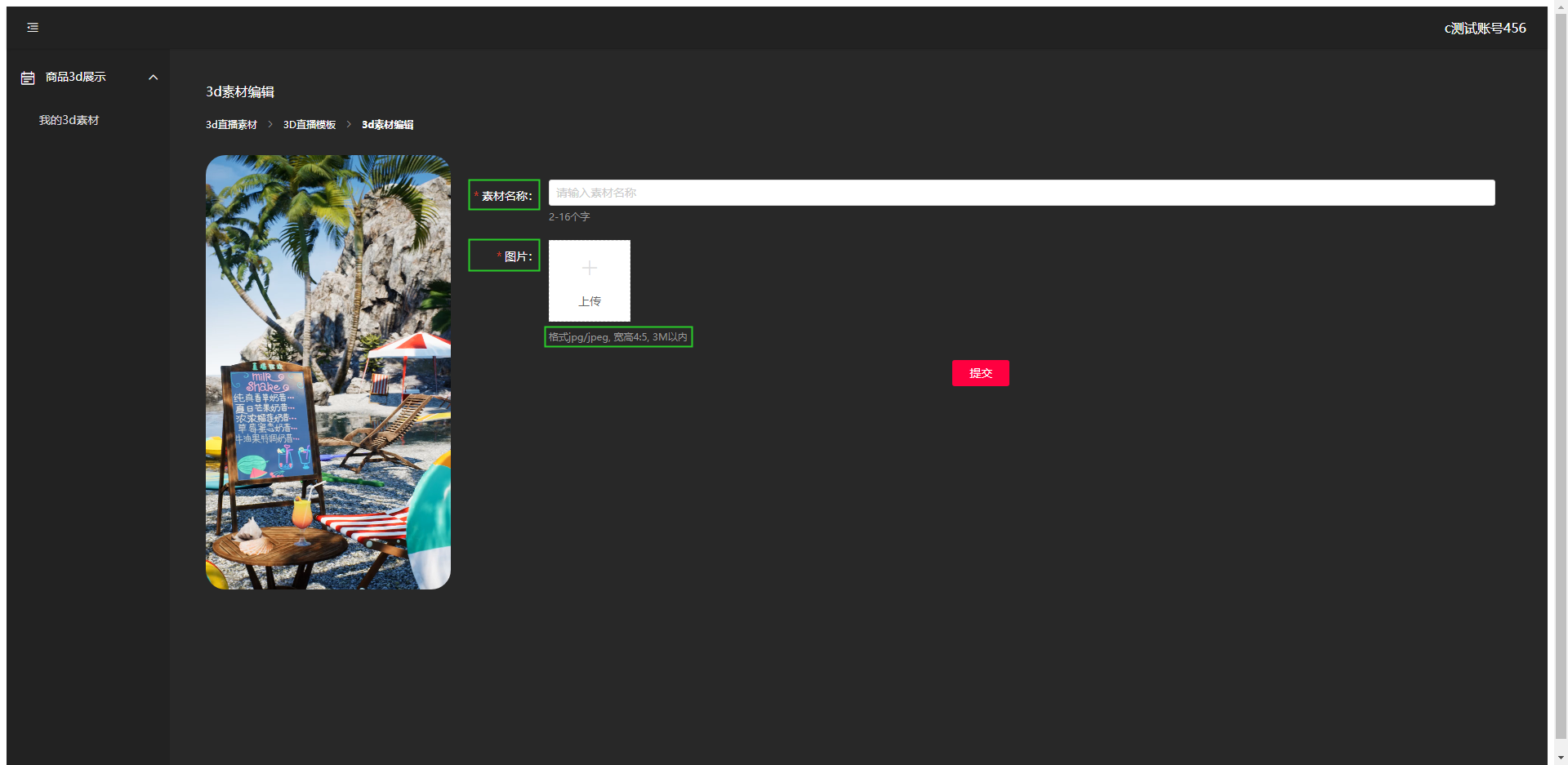
2.在3D沉浸式直播间中使用
在沉浸直播选项卡下方找到并进入3D素材展示按钮;
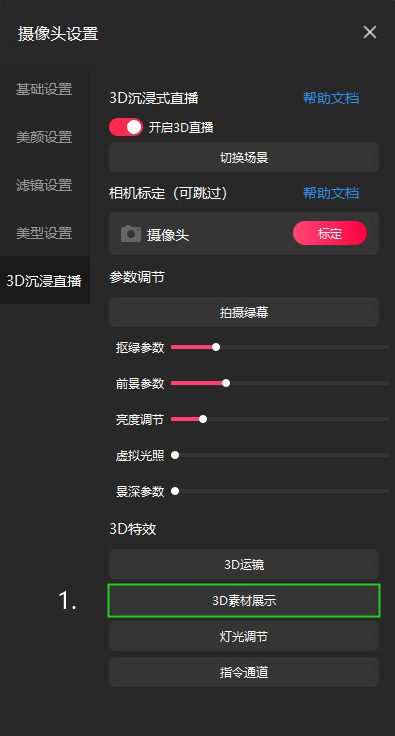
- 导入刚刚配置好的素材;
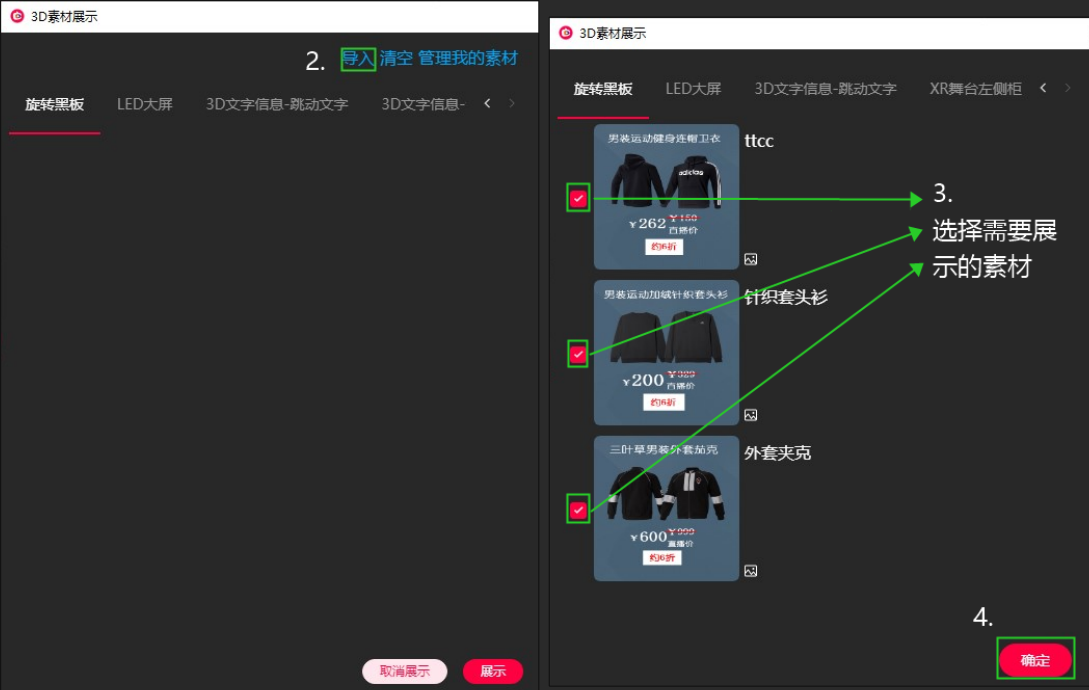
- 展示选择的素材,如果想要清除场景中展示的商品信息可以点击白色按钮一键隐藏;
3D文字商品信息AI卖点使用方法:
1. 生成/编辑想要展示卖点信息
- 登录:https://3d.taobao.com/templateSquare;
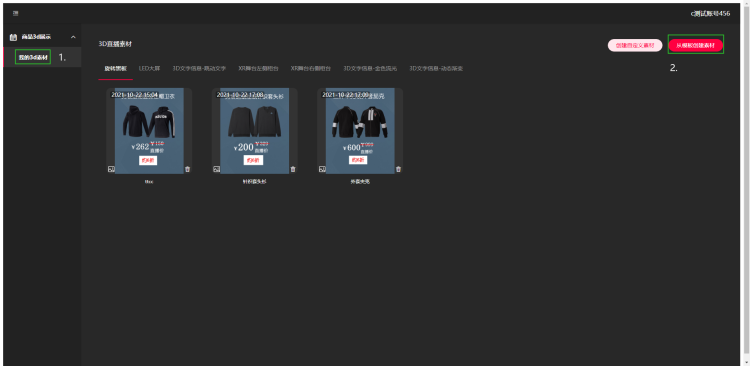
- 左边进入我的3D素材选项卡,右上角找到从模板创建素材并进入;
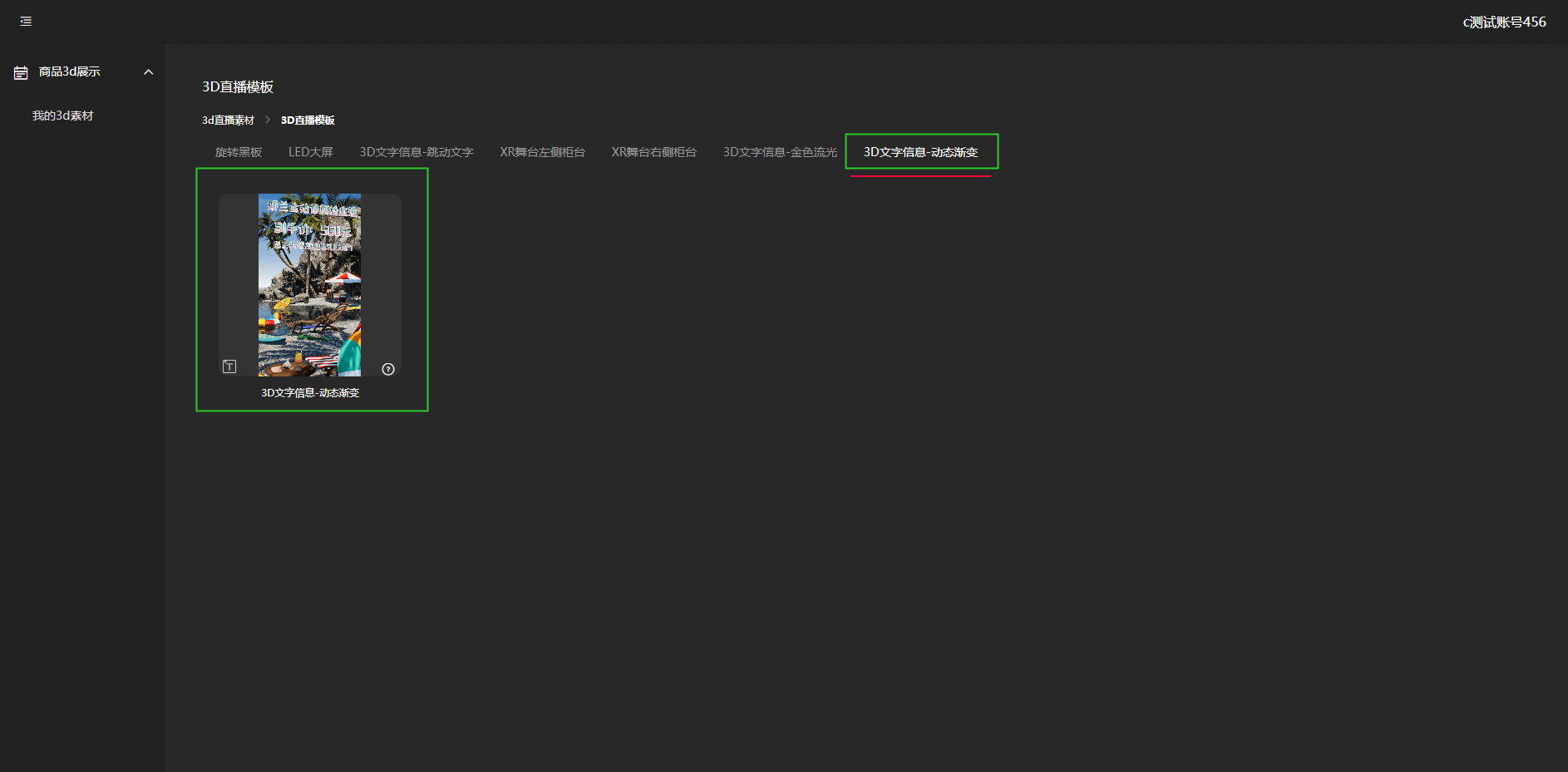
- 以3D文字信息-动态渐变为例,点击模板进入生成卖点信息页面;
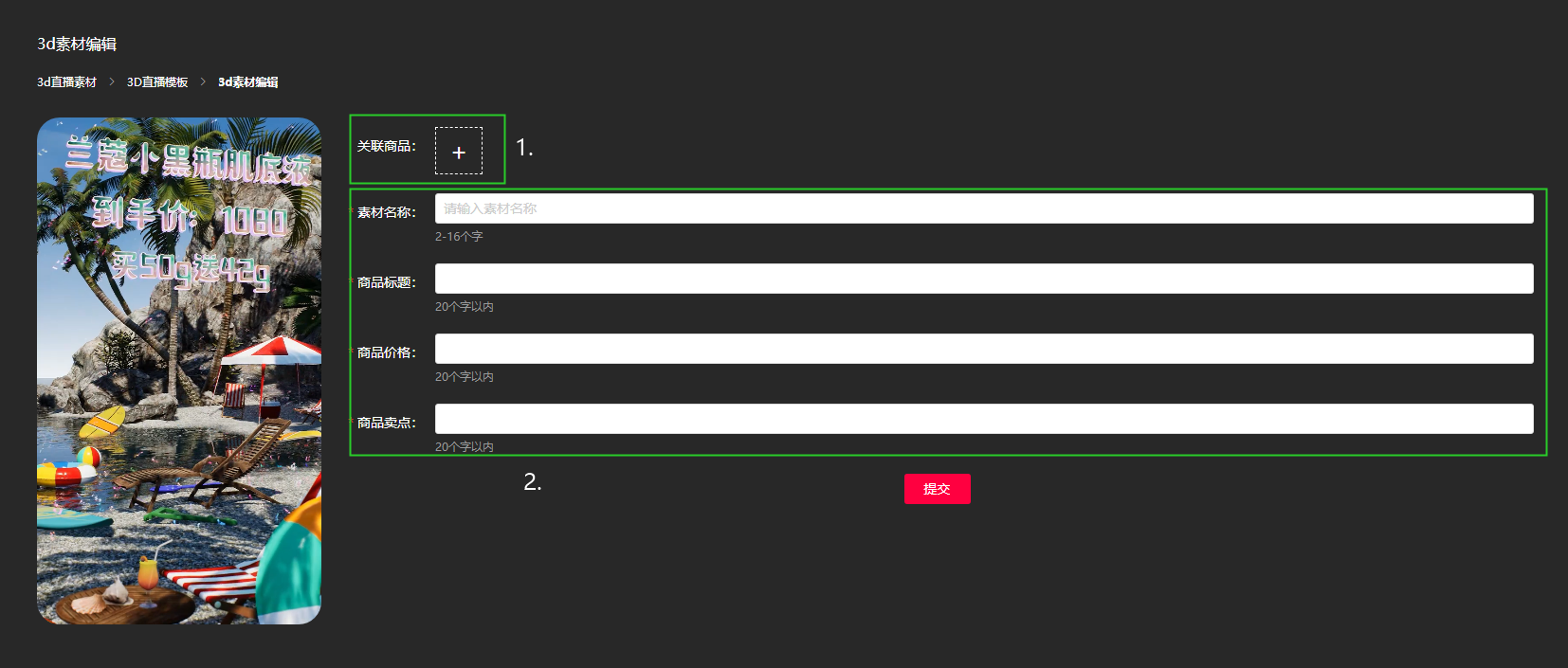
- 选择关联的宝贝,就可以通过AI生成关于此商品的卖点信息啦!(如果不满意,还可以对生成卖点信息再次编辑呦~)
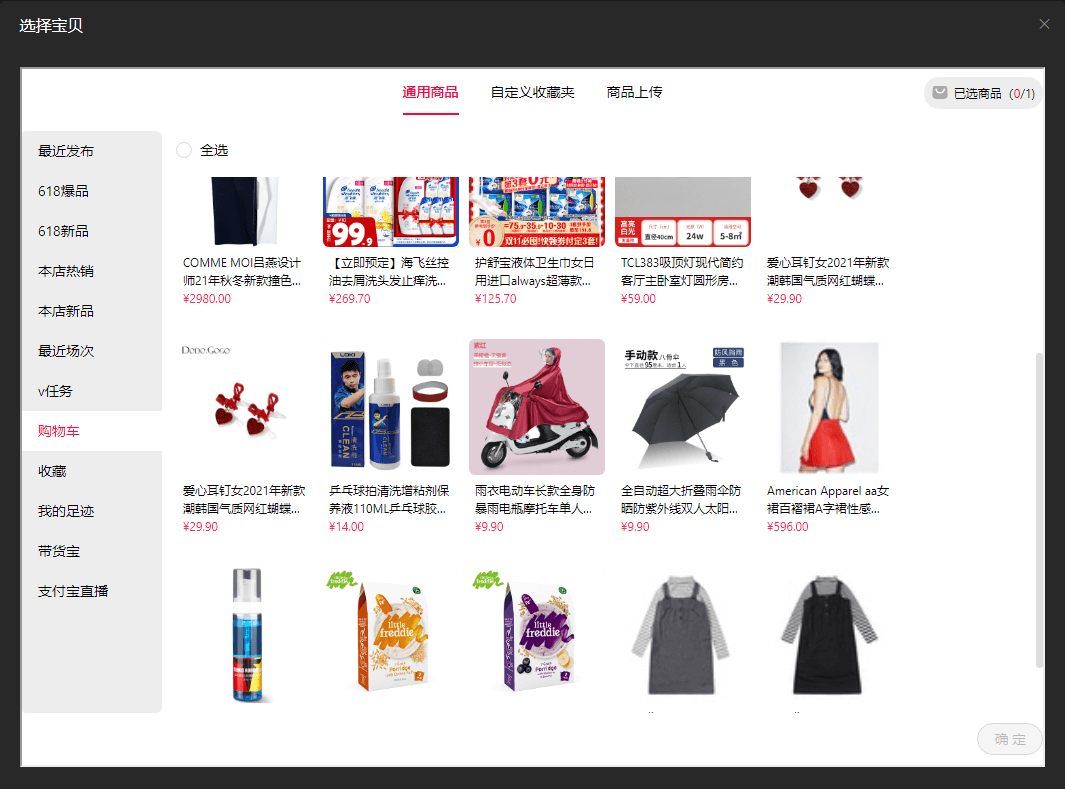
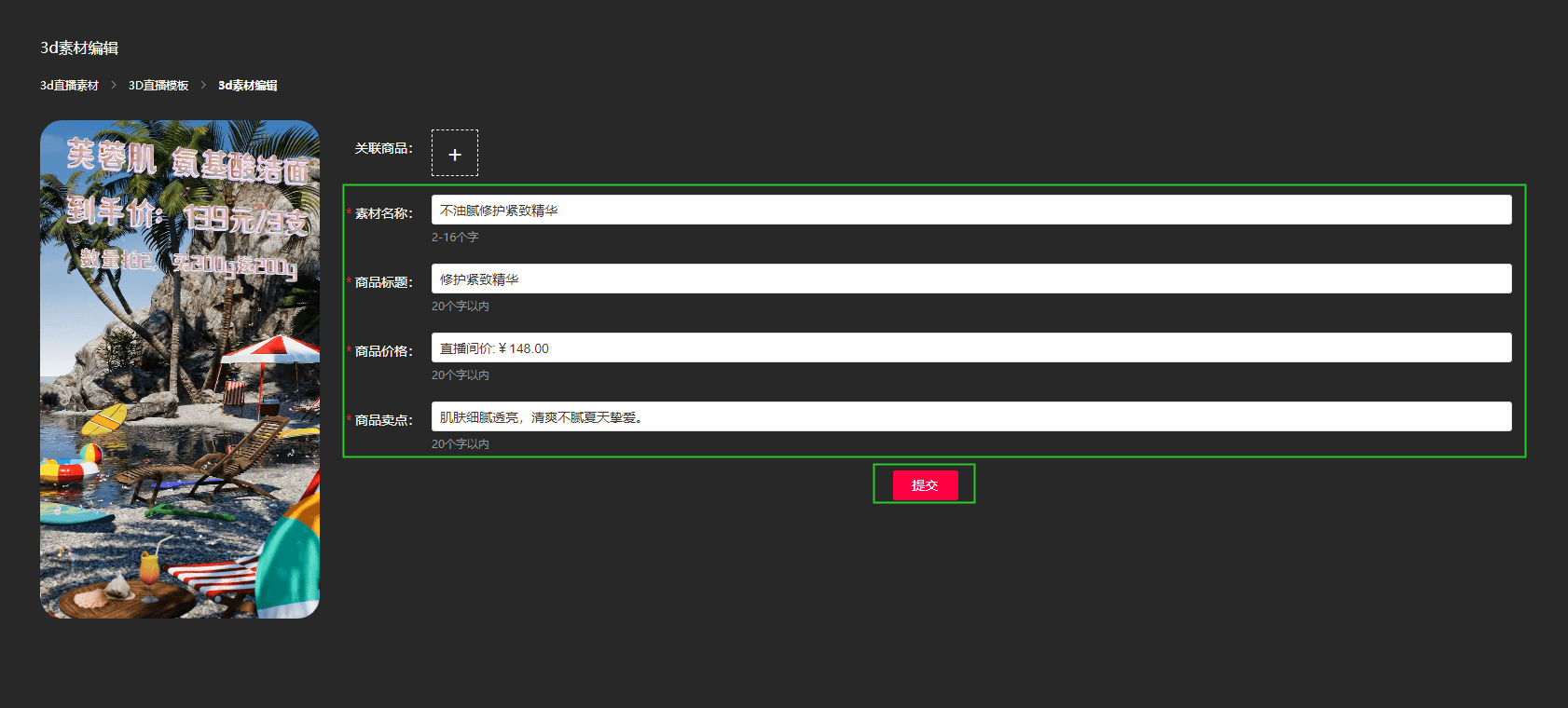
2. 在3D沉浸式直播间使用
2.1 管理素材
- 登录:https://3d.taobao.com/templateSquare;
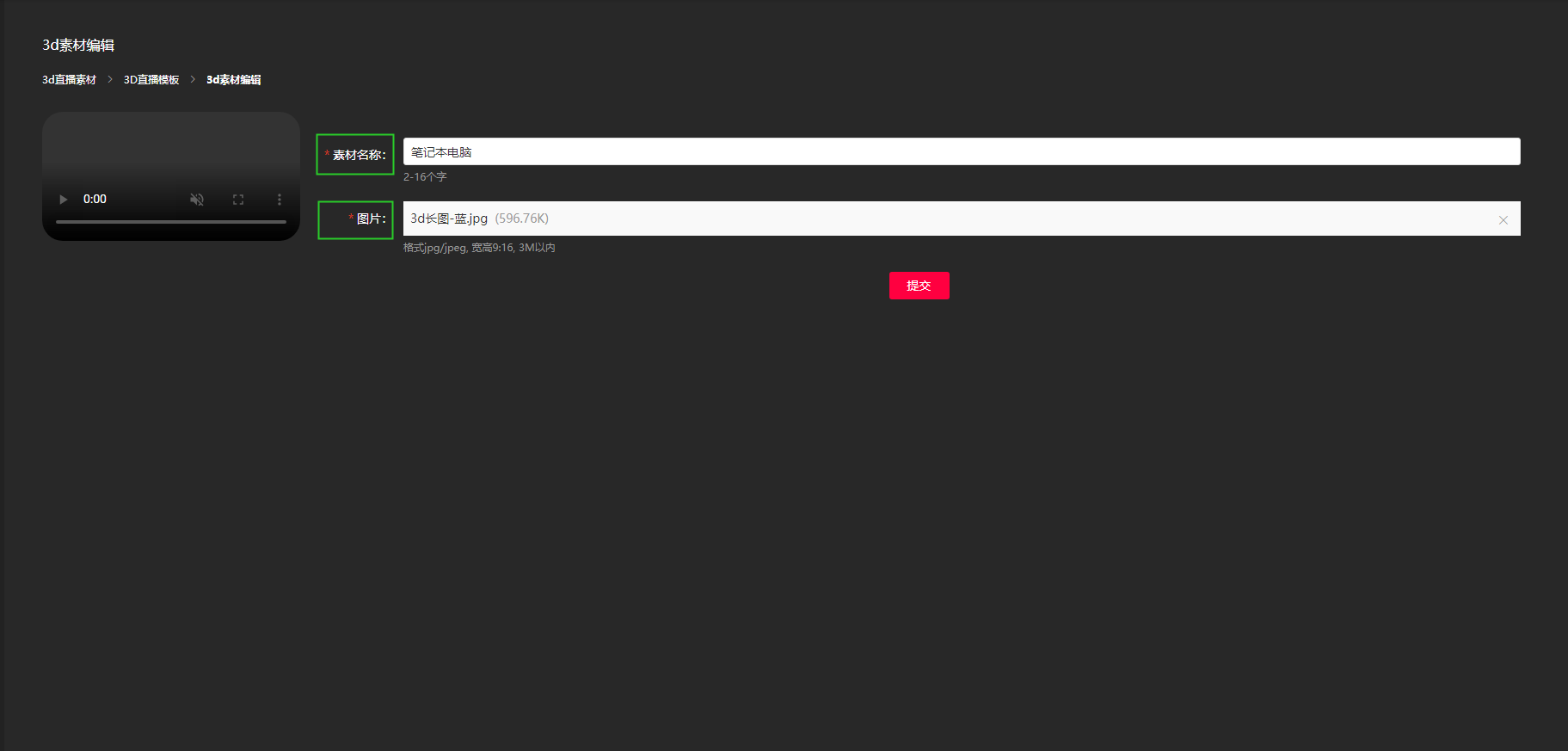
- 左边进入我的3D素材选项卡,右上角找到从模板创建素材并进入;
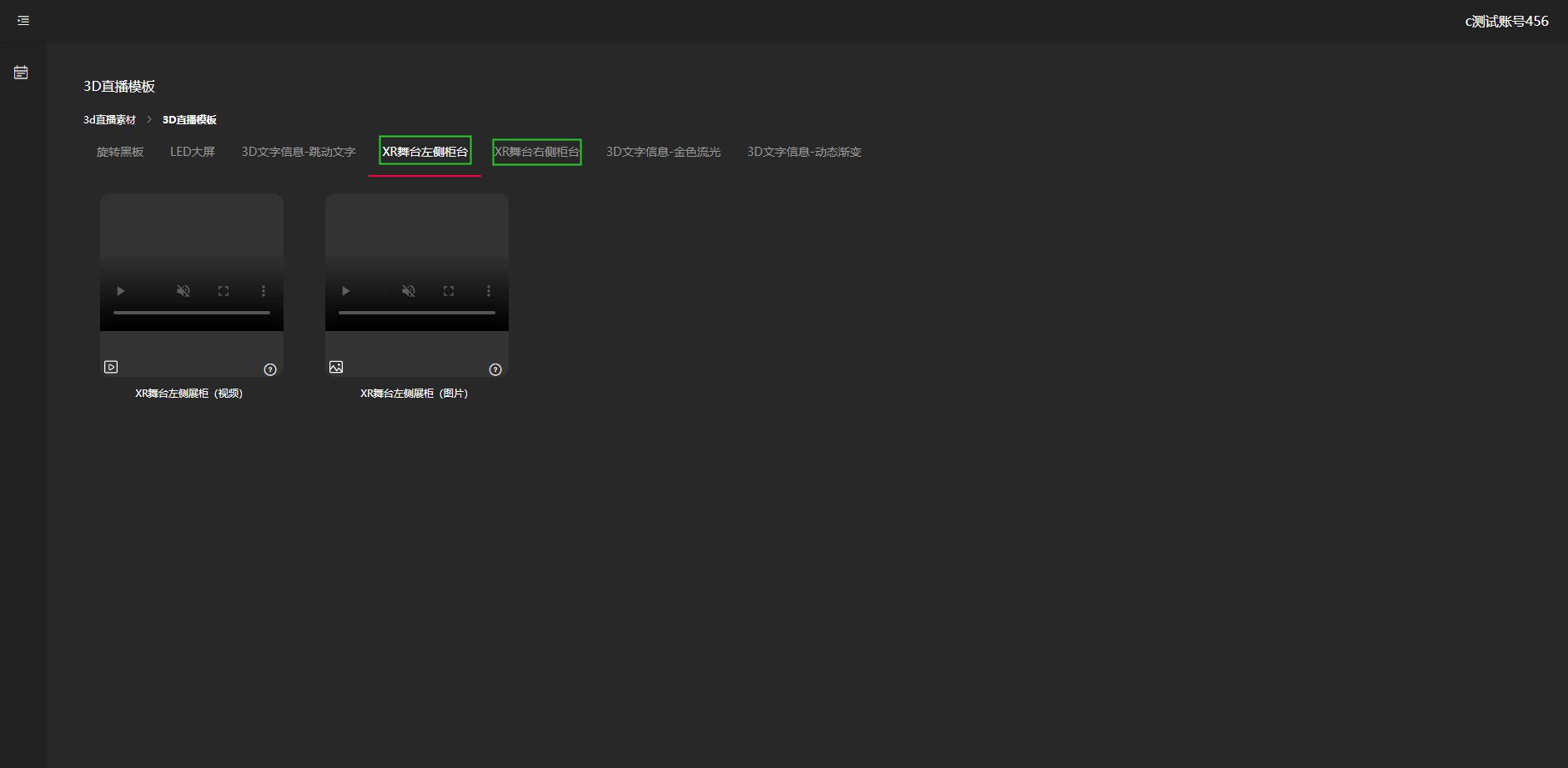
- 以XR舞台左侧柜台为例,根据你的素材类型(图片或者视频)进入对应的导入页面,填写素材名称并上传对应的素材
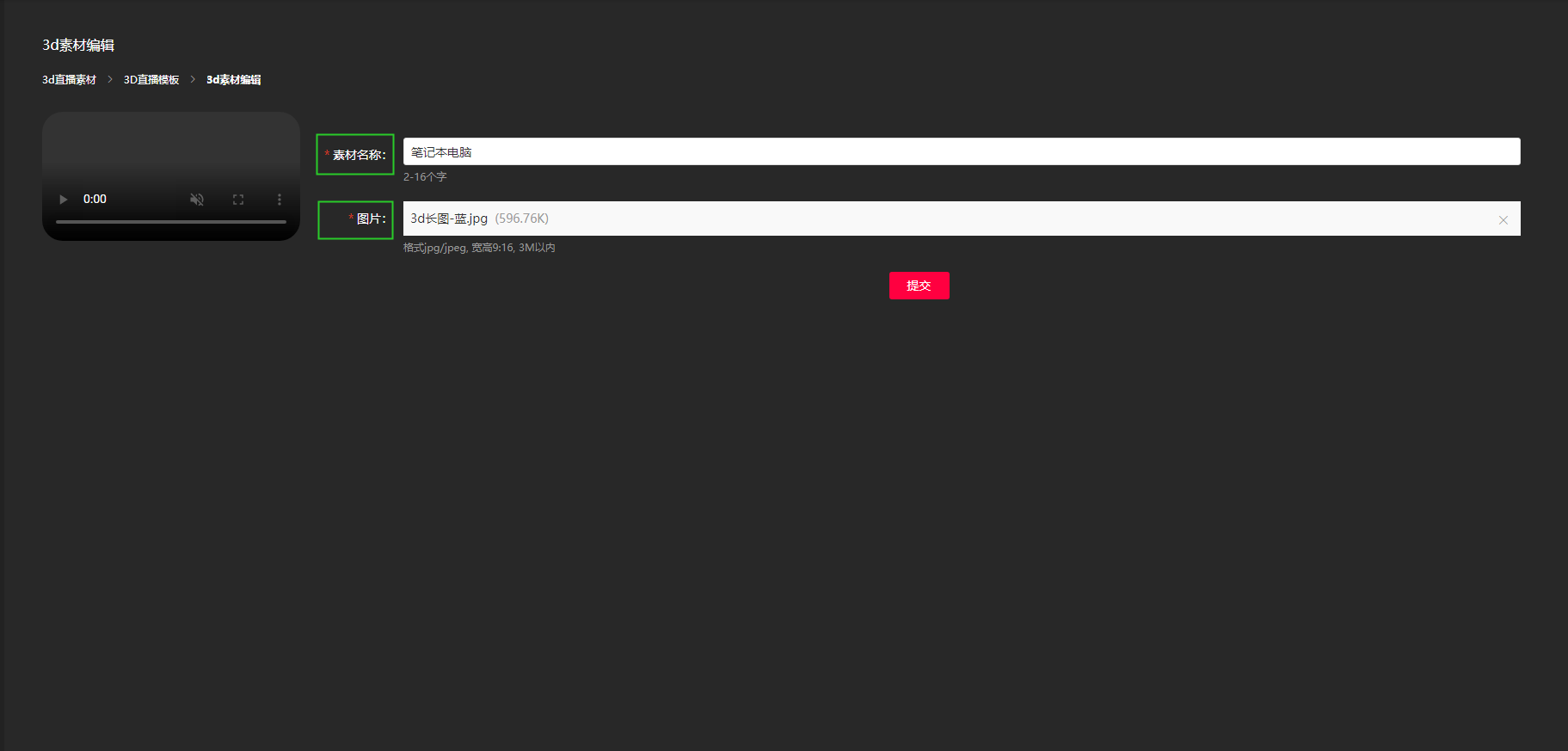
2.2 在XR舞台中使用商品信息展示功能
- 导入刚刚创建的商品信息素材;
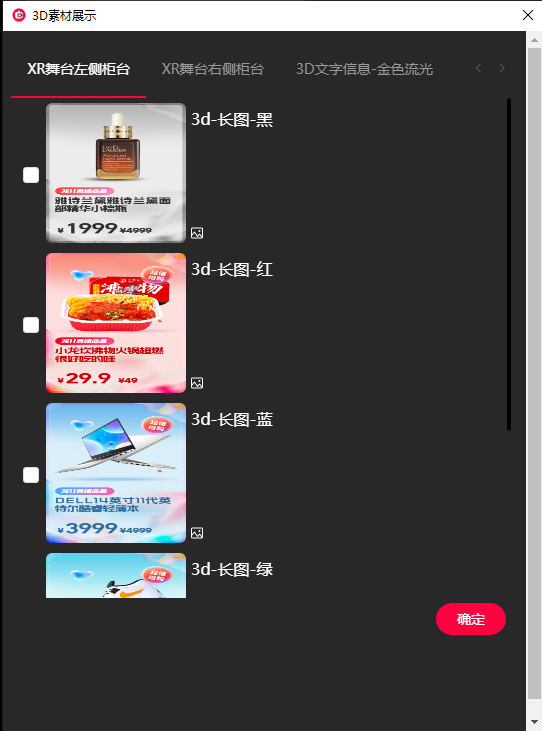
- 展示选择的素材,如果想要清除场景中展示的商品信息可以点击白色按钮一键隐藏;
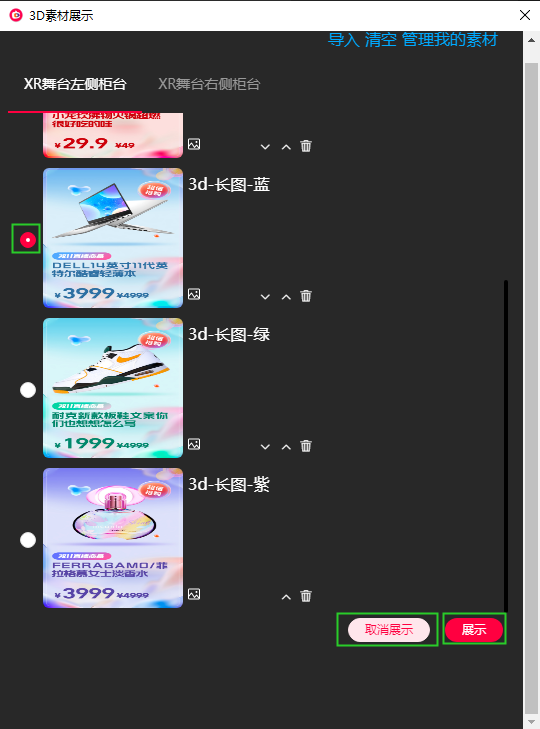
- 展示素材时,画面会自动运镜到展示商品信息的机位;

3.1 在XR舞台中使用运镜功能
- 在3D沉浸直播选项卡中找到并点击指令通道按钮;
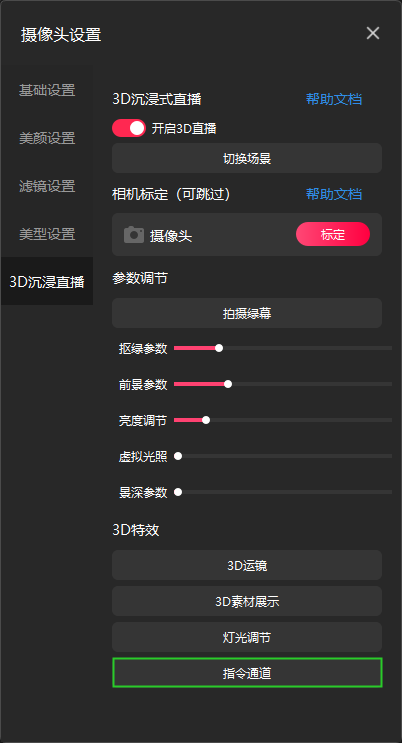
- 页面内共有七个功能按钮,
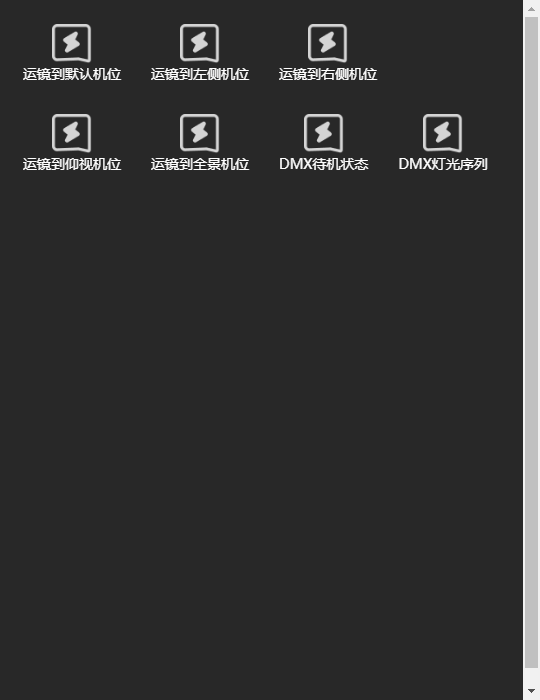
- 运镜到默认机位

- 运镜到左侧机位

- 运镜到右侧机位

- 运镜到仰视机位
[图片待补充]
- 运镜到全景机位
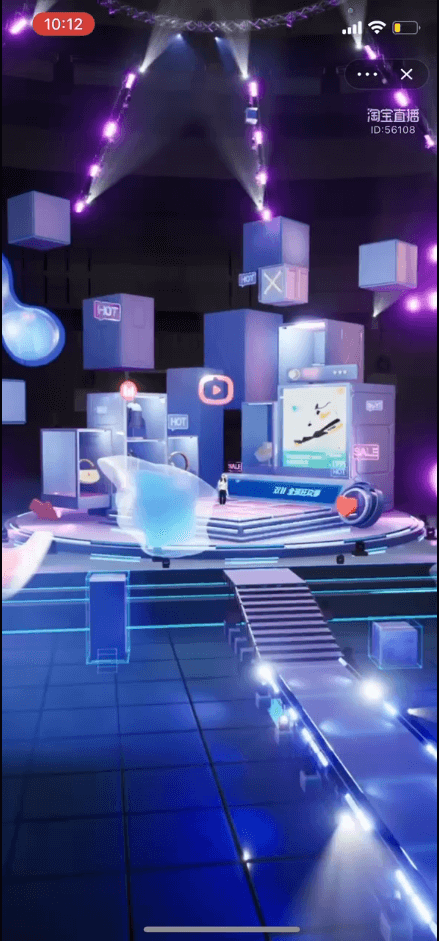
- DMX待机状态
[图片待补充]
- DMX灯光序列
[图片待补充]
- 展示商品信息时会自动切换到与其相对应的机位,运镜到全景机位同时也会播放酷炫的DMX灯光序列哦~